Registration
Con el termino Registracion se entiende la posiblidad de guardar la configuración de varios parámetros
del instrumento. Prácticamente todos los ajustes generales del instrumento, los
relativos a los estilos a los sonidos, los ajustes de las 2 entradas de
micrófono y ajustes de efectos MIDI, se pueden guardar en un registro. De esta
manera el usuario puede preparar y guardar configuraciones dependiendo del tipo
de espectáculo.
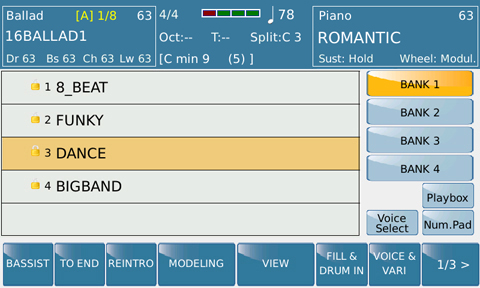
El instrumento dispone de 4 bancos en cada uno de los cuales el usuario puede guardar hasta 1024 registros. . Para cargar una registracion sólo tiene que pulsar el botón REGISTR. Situado en el panel frontal del instrumento. Desde la siguiente pantalla que aparecerá en la pantalla sólo tiene que seleccionar uno de los 4 bancos disponibles y la opción de registro utilizando la pantalla táctil. O también se puede seleccionar el teclado numérico e introduzca el número de la registraccion a cargar.
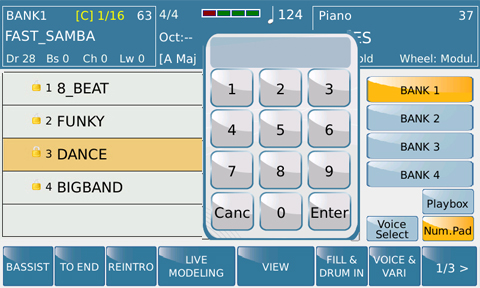
Para guardar una registracion sólo tiene que pulsar el botón
Save en el panel y selecionar REGISTRATION desde el cuadro de diálogo que aparece.
.
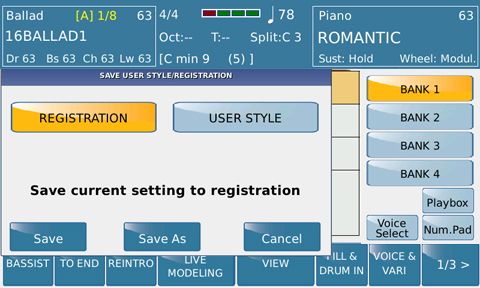
En este punto se puede guardar el registro pulsando el boton SAVE o abandonar la operacion pulsando CANCEL, o puede elegir SAVE AS para que aparezca un teclado alfanumérico virtual que le permite asignar un nombre al registro diferente del la actual . La ubicación de destino del nuevo registro se asigna automáticamente en sucesión progresiva..
Cuando se llama a una registracion también es posible filtrar
algunos parámetros en ella para que no afecten el resto de la configuración del
instrumento. Este filtro sólo se activa en el modo 'de carga y no rescatarlo.
Para establecer este filtro es necesario pulsar el botón del panel MENÚ y
seleccione la función desde la pantalla Registro config .MENU y seleccionar en la pantalla REGISTRATION SETUP.
En caso de almacenamiento de imágenes (JPG, PNG o PDF) estos archivos deben ser seleccionados antes de personalizar la registracion, el SD9 mostrará la siguiente pantalla:
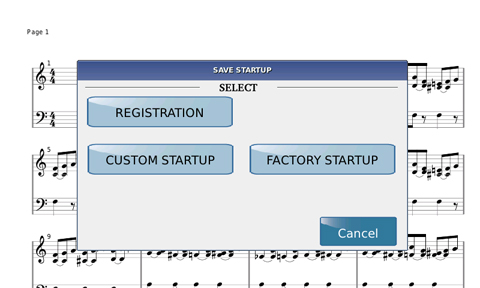
Ejemplo:
En MEDIA, seleccione la imagen (o PDF), acceder al menu STYLE y personalizar el ritmo. Pulsar el boton REGISTRATIONy salvar registracion.
En caso que queramos añadir un archivo de audio o MIDI en este registro sigue este procedimiento:
1. Seleccionar el archivo:
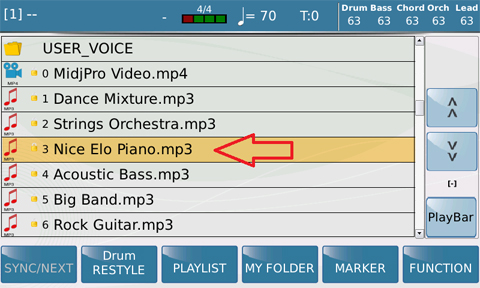
2.. Pulsar SAVE y seleccionar REGISTRATION
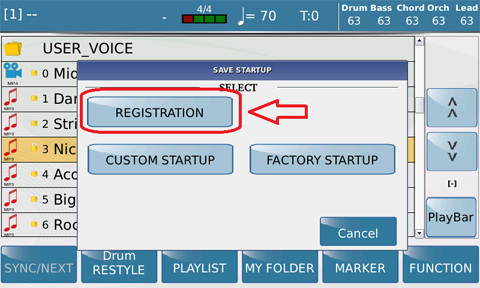
3.Confirmar con un nome (Save As).
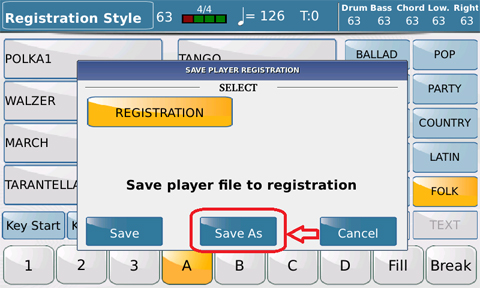
4. Ejemplo "MP3 to reg". Terminar la opreacion pulsando ENTER
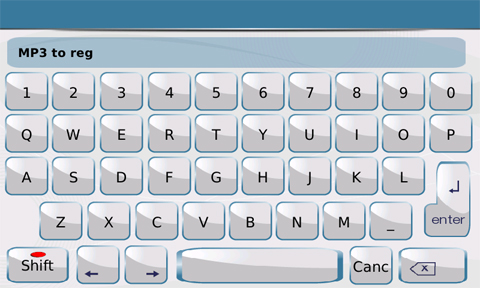
5. Llamar este archivo desde el menú registro. REGISTRATION
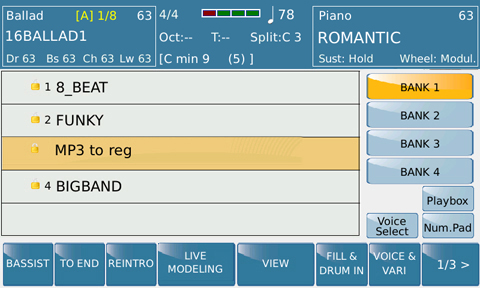
Info: Con el fin de reproducir inmediatamente un conjunto de archivos del Player en Registracion activar la modalidad Player Autoplay en la seccion REGS.SET UP/PLAY MODE.
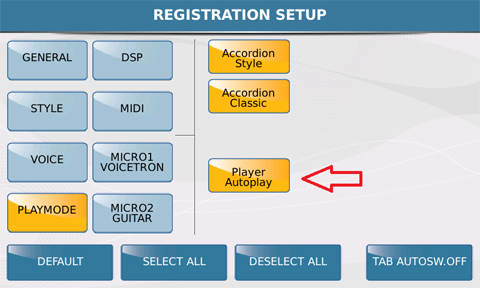
Registration con Ritmo y Texto
Podemos crear un registracion que contenga un estilo y un documento de texto (.Txt)
Primero, necesitamos tener un TXT (puede contener información de letras o de texto) dentro de la memoria del SD 9, (por ejemplo, prova.txt
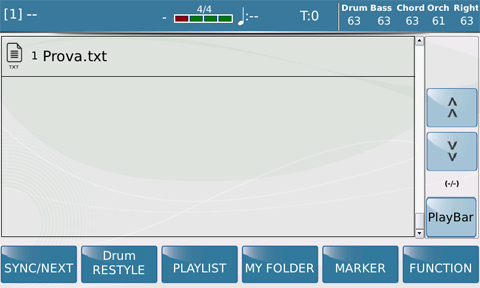
Ahora selecciona el estilo que queremos almacenar en registracion con el txt deseado (Swing Pop).
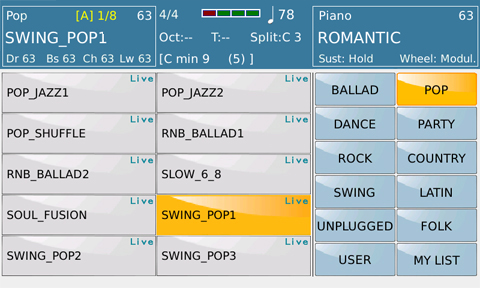
Pulse STYLE nuevamente para entrar en el modo MEDIA y elija el Txt que desee
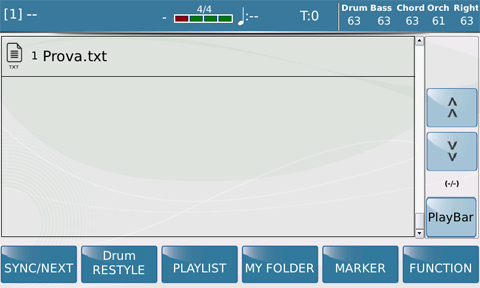
Una vez seleccionado, pulsamos ENTER para visualizar el TEXTO.
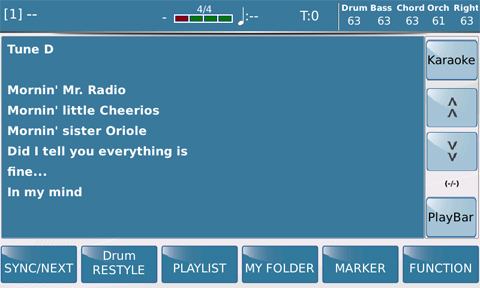
En este punto, pulse el botón REGISTRATION (el texto estará oculto). Pulse el botón LYRICS para volver a mostrar el TXT. Pulsamos ahora el boton SAVE
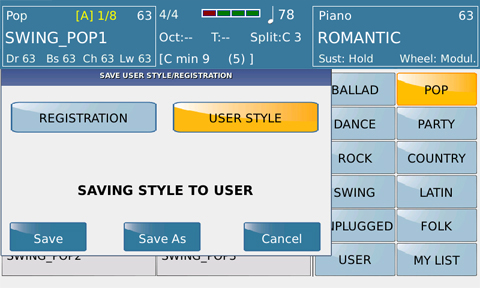
A continuación, escriba el nombre con el que quiere guardarlo

Y GUÁRDELO como nuevo REGISTRO.
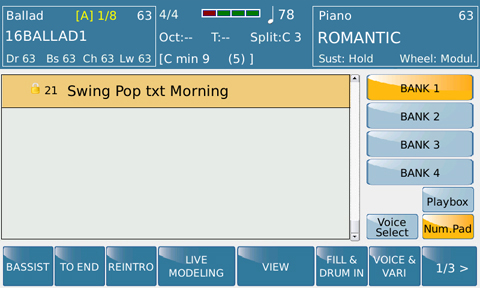
Voices on Registration
En el entorno de registracion, pulsando el nuevo Boton [Voice Select] la pantalla mostrará 5 cuadros.
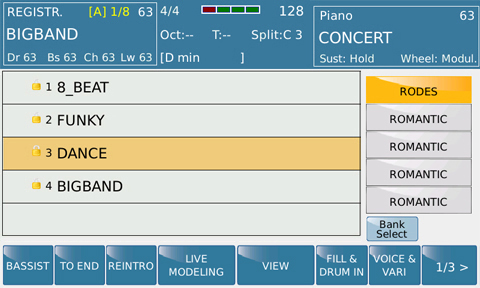
En el primer cuadro está la voz seleccionada actualmente; en los otros 4 recuadros puede asignar voces (manteniendo presionada la casilla como ya ocurre para la función Voice & Vari.
El estado de estas 5 voces se puede guardar en el mismo registro .
Playbox
El entorno de Playbox le permite al usuario tener acceso desde el menú de Registracion a 4 Carpetas desde donde puede llamar los archivos del reproductor (Midi Mp3 wave) más utilizados en su actuacion. Esto evitará salir y entrar en diferentes Menús (como Reproductor y Registro) y tener tus archivos más importantes al alcance de tu mano.
Pulsando la pestaña PLAYBOX, la pantalla muestra lo siguiente:
:
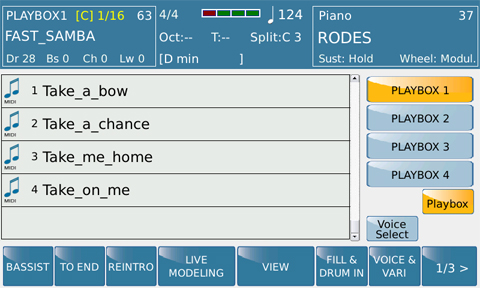
Como verás en la carpeta PLAYBOX 1 encontramos los archivos que hemos importado previamente a través del menú del disk donde está la carpeta PLAYBOX (raíz) que contiene las 4 carpetas Playbox 1,2,3,4
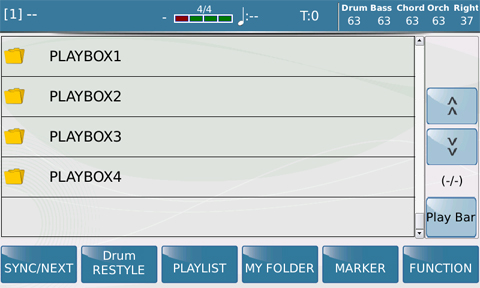
A través del menú DISK puede copiar sus archivos (o importarlos desde otro dispositivo) y asignarlos en las 4 carpetas Playbox 1,2,3,4 disponibles.
Tips & Tricks :
How to delete a USER file:
1. Press the MEDIA button, select DISK EDIT
2. Select USERFS and access the directory where the file to be deleted is located,
3. Select the file to "Delete" (by pressing it on display)
4. Press the Tab DELETE, then CONFIRM key
5. Press MEDIA and DISK EDIT to exit the menu.
How to rename a file:
1. Press the MEDIA button, select DISK EDIT
2. Select USERFS and access the REGISTRATION / BANK nr.X directory
3. Select the file to be renamed (by pressing on the display)
4. Press the Tab RENAME, CONFIRM and assign a new name.
5. Confirm with ENTER
6. Press MEDIA and DISK EDIT to exit the menu.
Panel Frontal
